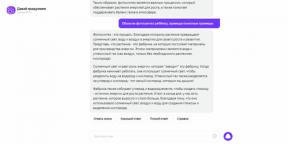8 moduri de a utiliza cititorul de amprente pe Android
Android / / December 19, 2019
1. Ferit de aplicații din afară


Scanerul de amprente poate fi folosit nu numai pentru a debloca toate telefoanele, dar, de asemenea, pentru a proteja aplicații individuale. S-ar putea salva datele confidențiale, de exemplu, în cazul în care smartphone-ul va fi în mâinile unui atacator (sau de la prieteni excesiv de curios) este deja deblocat. Un nivel suplimentar de securitate nu doare, mai ales în cazul serviciului de mesagerie sau de plată.
instrument App Lock de la KeepSafe posibilitatea de a bloca lansarea aplicațiilor selectate, atâta timp cât nu atingeți un cititor de amprente sau introduceți parola corectă. După instalarea programului asigură accesul la date, și apoi du-te la setările și activați opțiunea „Folosiți amprenta pentru a debloca.“ Selectați aplicațiile pe care doriți să le protejați.
Acum, când deschideți programul pe care doriți, vi se va cere să-l mai întâi debloca folosind amprentă digitală. În App Lock are, de asemenea, mai multe alternativePuțin inferioare acestui exemplu de realizare.

Nu a fost găsită
2. Utilizarea scanerului ca un buton al camerei declanșator
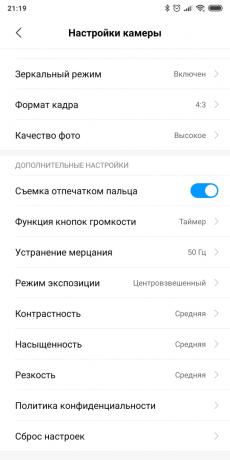
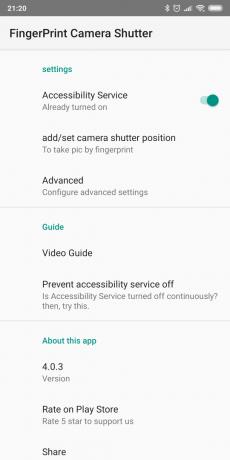
Titularii de degete mari, cu siguranță, este incomod să apese butonul din aplicația Camera: Toate dreapta atinge la pictograma de setări. Cu toate acestea, este posibil să se facă de fotografiere mai potrivesc confortabil pentru acest scaner de amprente. Tu atingeți-l - și face fotografiile smartphone. Este simplu.
La unele unități, aplicația camerei foto este capabil să facă acest lucru fără scule suplimentare. De exemplu, „Camera“ pentru a MIUI pe gadget-uri de la Xiaomi Ea are opțiunea de „amprentă fotografiere“ în setările - trebuie doar să-l activați. Dacă dispozitivul dvs., astfel încât poate fi utilă aplicația cu amprentă digitală Camera Shutter și Dactyl, care se va adăuga această caracteristică.
Pret: Gratuit
Preț: 129,00 ₽
3. Efectuarea de acțiuni rapide atingere a unui deget

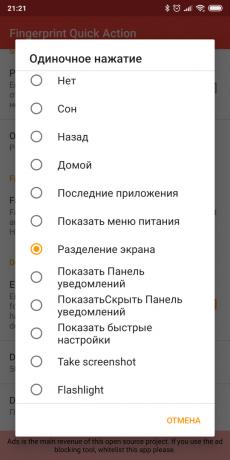
La smartphone-ul Pixel Google are o caracteristică la îndemână, care vă permite să deschideți panoul de notificări trecând cu degetul în jos amprenta digitală. Apendicele amprentă digitală de acțiune rapidă face ceva de genul asta, dar poate fi instalat pe orice supă, și chiar rădăcină de acces nu este necesară. În acest caz, aveți posibilitatea să atribuiți propriile acțiuni rapide.
Instalați o acțiune rapidă de amprente, îi permit accesul la parametrii smartphone, și apoi du-te la aplicația Setări. Puteți aloca trei pași rapizi. Unul efectuat la o singură atingere a unei amprente digitale, a doua - cu un tapas dublu, iar al treilea - cu bețivan (acest lucru, cu toate acestea, nu funcționează pe toate dispozitivele). Opțiuni destul de mult: puteți deschide lista de aplicații, scufundați aparatul la culcare, activa modul ecran divizat, a face o captură de ecran, activați lanterna, executați orice program și așa mai departe.
Această aplicație este o alternativă numită Gesturi de amprente. Aici un pic mai mult funcții - de exemplu, programul poate controla redarea de muzică pe player. Acest lucru este destul de util dacă doriți să comutați, sau întrerupe piese fără a lua telefonul din buzunar. Cu toate acestea, unele dintre posibilele aplicații de nevoie de root-drepturi, și nu este disponibil pentru toate smartphone-uri. Încercați ambele programe și să decidă care funcționează cel mai bine pentru dispozitiv.
Pret: Gratuit
Pret: Gratuit
4. Ascundeți fotografiile

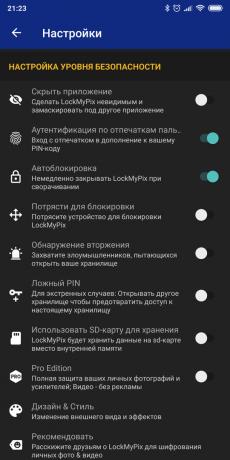
Dacă doriți să ascundeți fotografiile de ochii indiscreti, utile pentru aplicații specifice pentru a bloca accesul la imaginile selectate. De exemplu, LockMyPix sau Focus. Adăugați la galeria cele mai multe imagini valoroase și accesul la Configureaza-le numai prin amprentă digitală. Fotografiile vor fi plasate într-o bază de date criptată, care nu este disponibil pentru aplicații de la terți deschise. Și nici unul dintre curios va vedea că nu este permisă.
În LockMyPix această caracteristică este disponibilă gratuit, dar pentru eliberarea sa în Focus va trebui să cumpere versiunea premium.
Pret: Gratuit
Pret: Gratuit
5. Accesați parolele
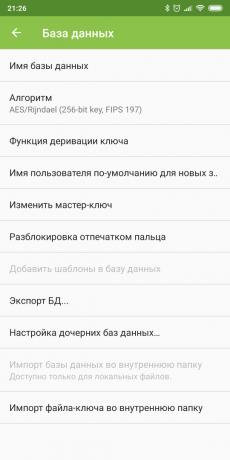

manager de parole lucru foarte la îndemână. Acesta vă salvează de la a fi nevoie să amintesc o grămadă de combinații complexe. Cu toate acestea, înainte de aceasta va trebui în continuare să introduceți parola de master. Din fericire, puteți economisi timp, inclusiv bazele de date deschise, datele salvate pe o amprentă digitală.
Această caracteristică suportă majoritatea managerilor populare: LastPass, Keepass2Android, 1Password, Enpass și altele. Uită-te în setările parolelor deținător și pentru a găsi amprenta de deblocare - este mult mai rapid decât de caractere introduse manual.
Pret: Gratuit
Pret: Gratuit
Pret: Gratuit
Pret: Gratuit
6. Protejare jurnal personal
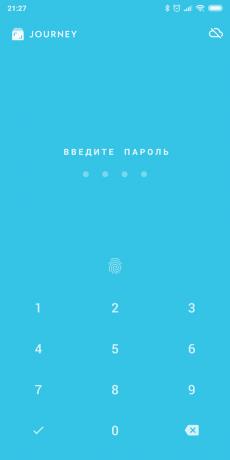
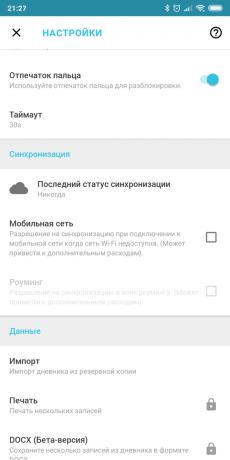
Jurnal de un lucru foarte personal. Și este puțin probabil ca vei fi încântat dacă înregistrările vor ajunge până la altcineva. Să nu vă faceți griji cu privire la siguranță, încercați app Journey. Acesta vă permite să țină un jurnal, la care accesul este protejat de un scanner de amprente.
Călătorie După instalare vi se va solicita să setați o parolă - fă-o. Apoi, du-te la setările și activați opțiunea „amprentă digitală“. Acum, gândurile tale cele mai intime sunt în siguranță.
Pret: Gratuit
7. Introduceți cererea de plată

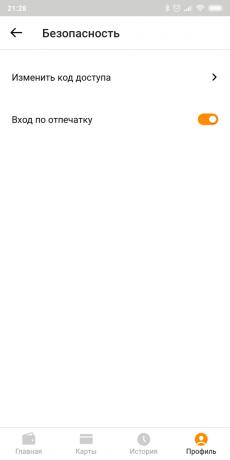
Multe aplicații de plată acceptă autentificarea cu amprentă digitală. Printre ei, de exemplu, Android Pay, Samsung cu plată, QIWI, «Yandex. Bani“, precum și o varietate de software bancar. De obicei, această caracteristică este dezactivată în mod implicit, dar poate fi găsit în setările. Da, și achizițiile de pe Google Play, de asemenea, poate confirma imprimare. Rapid și convenabil.
Pret: Gratuit
Pret: Gratuit
Pret: Gratuit
Pret: Gratuit
8. Deblocare computer
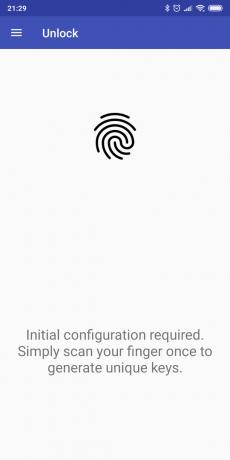
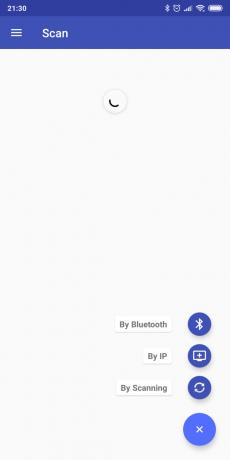
În cazul în care computerul are un cititor de amprente, este foarte convenabil. Nu trebuie să introduceți o parolă după fiecare trezire. Cu toate acestea, integrate în principal, laptop-uri de amprente digitale echipate, și chiar și atunci nu toate. va trebui să re-buy un cititor de card separat care se conectează prin USB la alte calculatoare. Dar mai convenabil opțiune - pentru a utiliza un scanner de pe telefonul smartphone.
Pentru a face acest lucru veți avea nevoie de la distanță aplicație de amprente Deblocare. Acesta este capabil de a debloca computerul de la distanță cu Windows, de îndată ce vă atingeți scanerul de amprente de pe telefonul smartphone. Tot ceea ce este necesar - pentru a seta aplicație desktopȘi apoi asociat cu clientul pe Android. Un lucru destul de convenabil.
O similară oportunitate smartphone-uri Samsung Have - pentru acest lucru trebuie să descărcați aplicația Samsung Flow.
Pret: Gratuit
Pret: Gratuit
a se vedea, de asemenea,🧐
- Cum de a pompa senzor de amprentă digitală fără nici un software suplimentar
- 5 aplicații care vor profita din plin de butoane Android
- Ce să fac dacă nu porniți telefonul